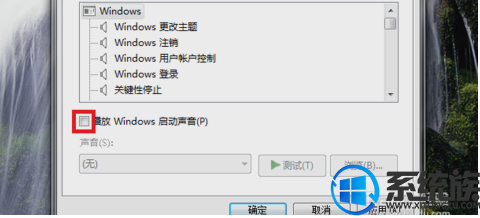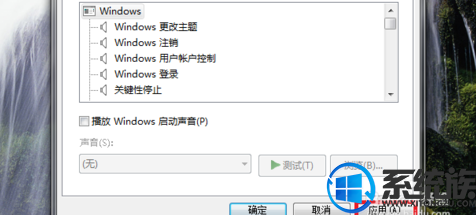win7开机音乐太烦人怎么将其取消掉?
发布时间:2018-05-19 10:29:59 浏览数: 小编:fan
win7系统是非常好用的系统,但是在使用中也会碰到各种问题,比如win7开机音乐怎么关闭?那怎么解决呢?下面系统族的小族同学就和大家分享一下操作过程:
途径一:个性化
途径一:个性化
1.可以通过两种途径进入系统的声音设置。回到系统桌面,右键选择“个性化”;
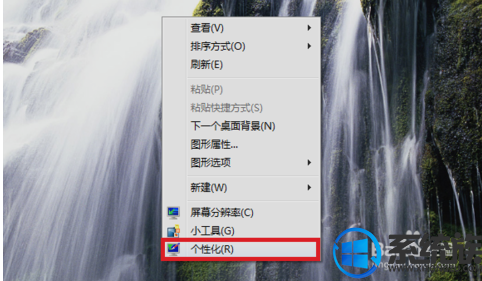
2.如常进入系统个性化设置,点击右下角的“声音”或其图标,进入声音设置;
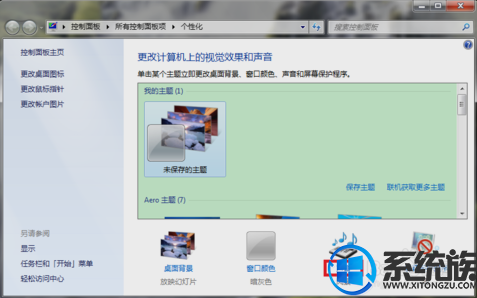
3.弹出声音设置窗口如图,默认即打开“声音”设置选项卡。
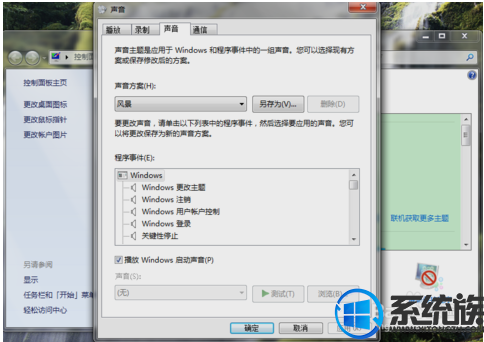
途径二:通知栏
1.移至桌面右下角系统通知栏,在声音图标上右键选择“声音”;
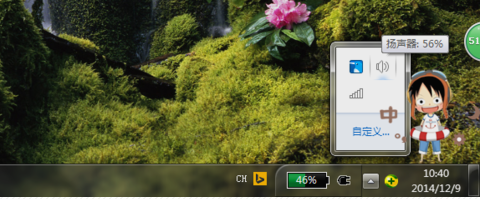
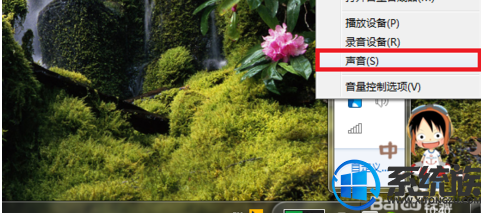
2.同样打开了声音设置窗口,在程序事件框下方,可见“播放windows启动声音”项;
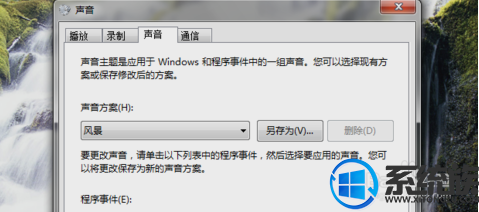
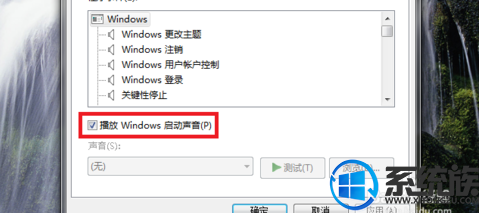
3.然后取消对“播放windows启动声音”的勾选,再点击“应用”保存设置。